Aggiornato il 07/03/2025 • Archiviato in: Problemi di sistema di Windows • Soluzioni comprovate
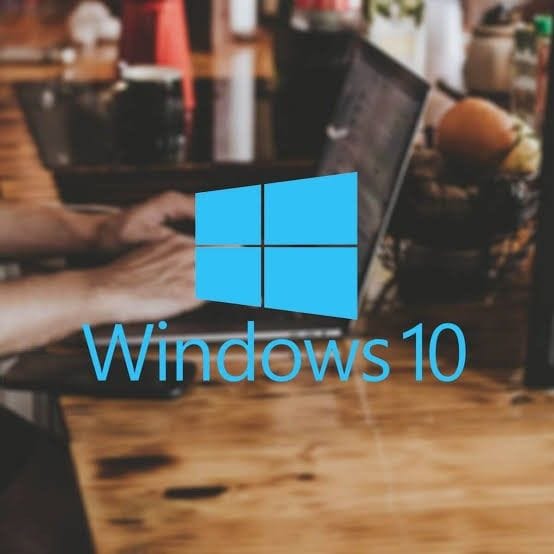
Quando la partizione EFI del computer presenta dei problemi e non è più possibile avviare il computer, sapete come recuperarla? Molto probabilmente no, visto che siete qui. In questo articolo, vi verranno illustrati due ottimi metodi per ripristinare la partizione EFI in Windows 10. Se non avete una conoscenza completa della partizione EFI, non preoccupatevi, la imparerete qui.
Inoltre, se doveste perdere dei dati, vi verrà presentato lo strumento Recoverit Data Recovery per recuperare questi file. L'articolo promette di essere istruttivo e semplice.
La partizione di sistema EFI (ESP) è una partizione presente su un dispositivo di archiviazione come un disco rigido, i cui file sono utilizzati dall'UEFI (Unified Extensible Firmware Interface) per avviare diverse utility e il sistema operativo installato, cioè Windows. EFI è l'acronimo di Extensible Firmware Interface. La partizione EFI crea varie sezioni sul disco rigido del computer. Le informazioni memorizzate in queste diverse sezioni sono normalmente gestite in modo separato dal sistema operativo Windows. La partizione EFI contiene quattro parti principali, tra cui i driver di dispositivo, i file di dati, i caricatori di avvio e le utilità di sistema.
Come già detto, la partizione EFI è molto utile per i sistemi Windows, in particolare per quelli che utilizzano l'interfaccia UEFI (Unified Extensive Firmware Interface). Ora, se la partizione EFI è danneggiata, si verificherà un problema con l'avvio del sistema. Mentre il boot loader (UEFI in questo caso) ha il compito di caricare tutte le utility e i file necessari prima che la sequenza di avvio sia completa, l'ESP risolve eventuali errori che potrebbero impedire il successo dell'avvio. In poche parole, se la partizione EFI viene a essere danneggiata, Windows non sarà in grado di avviarsi.
Per ripristinare o creare una partizione EFI in Windows 10 usando il Prompt dei comandi, seguite questi passaggi:
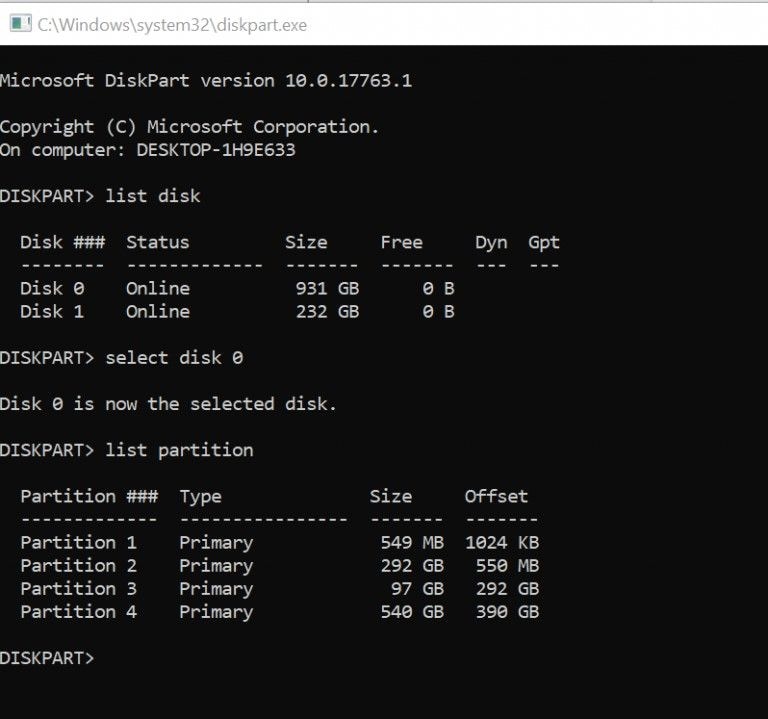
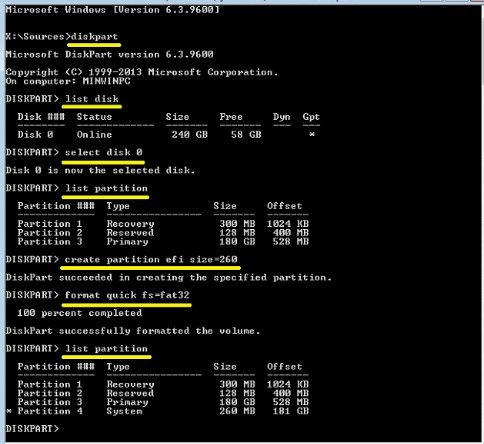
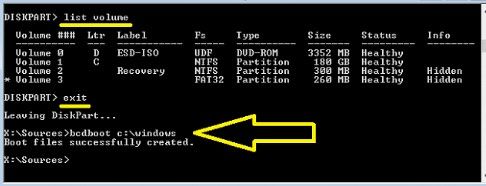
Un altro metodo con cui è possibile ripristinare la partizione di sistema EFI è l'installazione di Windows 10. I passaggi necessari sono:
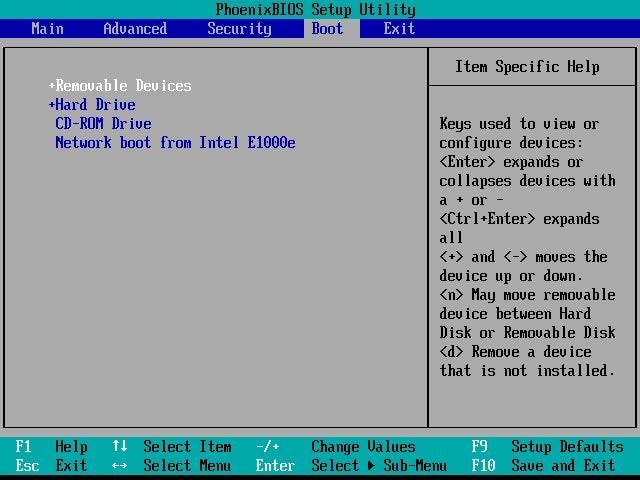
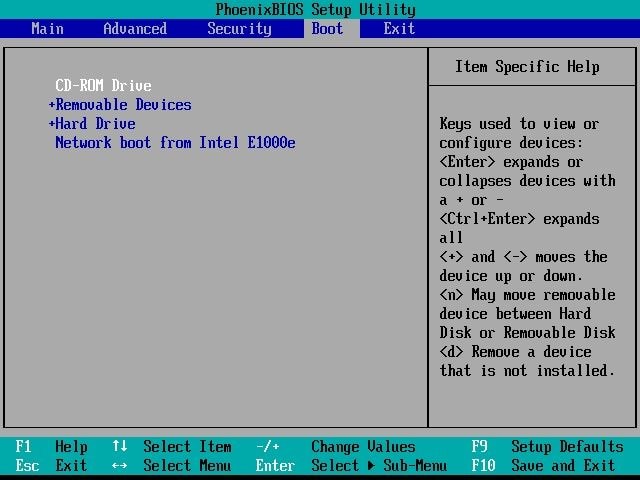
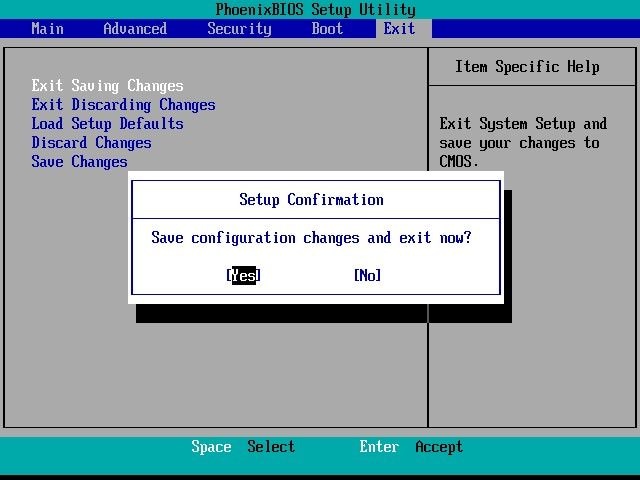
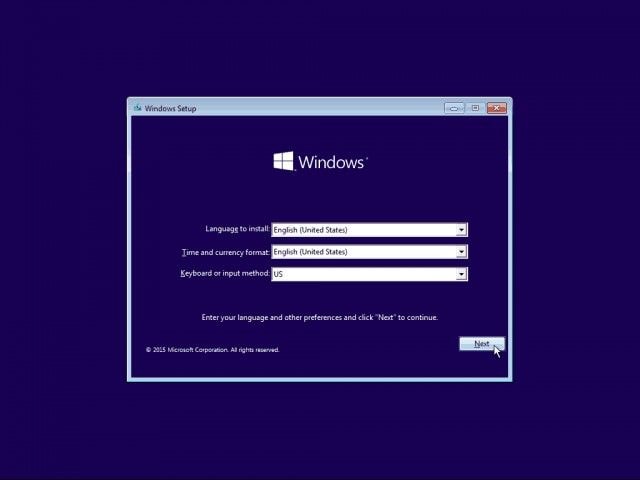
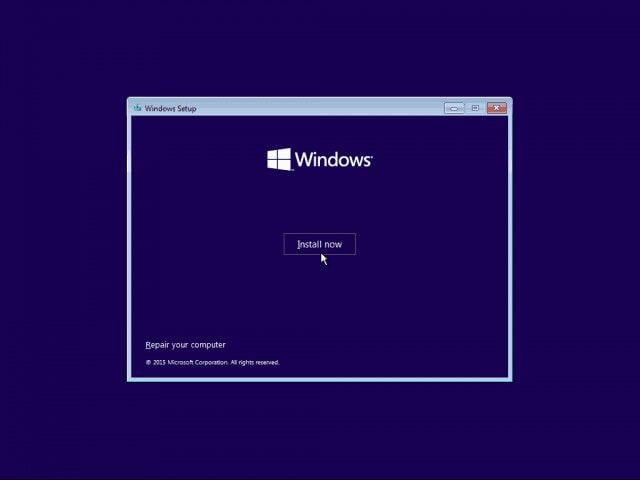
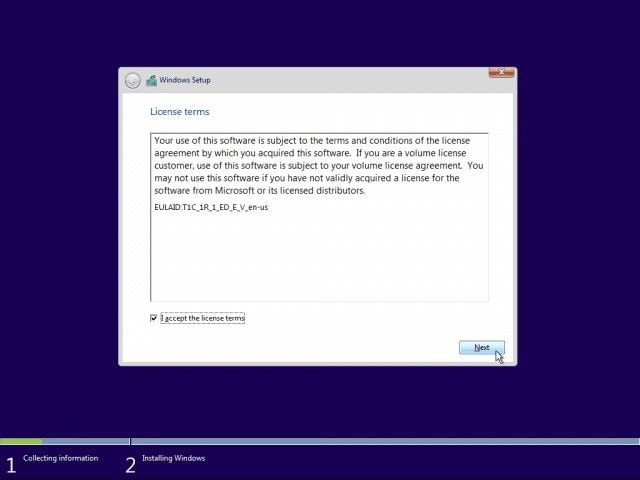
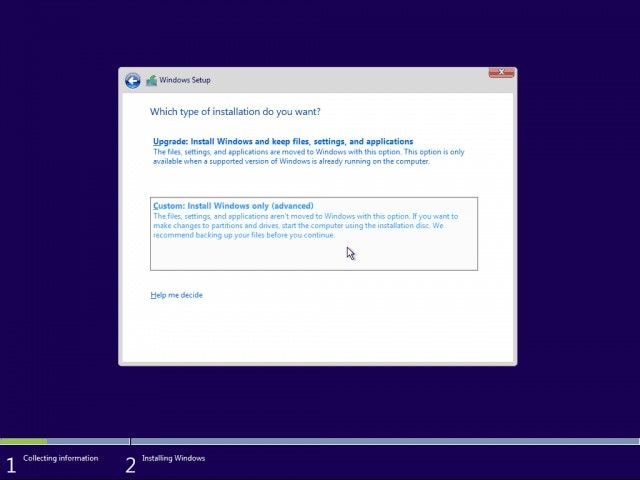
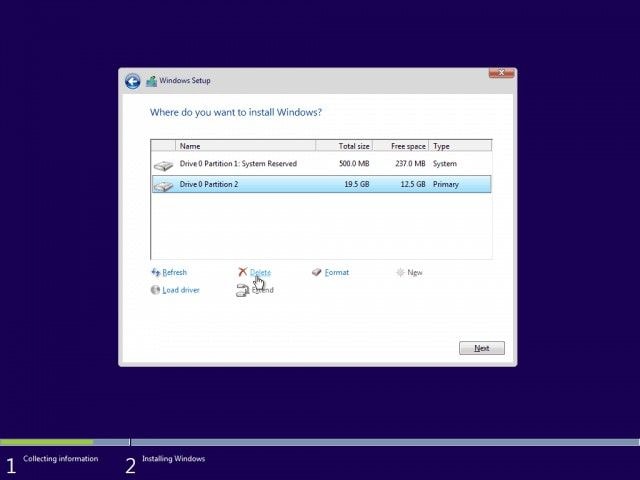
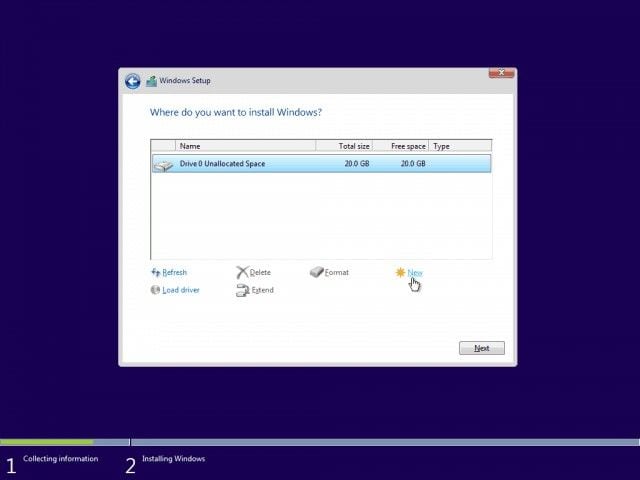
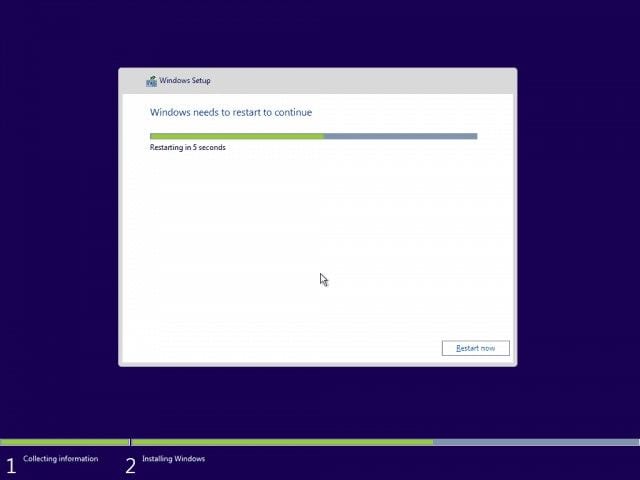
Poiché la partizione EFI è necessaria per l'avvio del computer, una partizione EFI danneggiata o mancante impedisce l'avvio del computer. Cosa succede allora ai dati memorizzati all'interno del computer? Vanno persi per sempre o almeno finché non si risolve il problema? Ovviamente no! Con Recoverit Data Recovery, potete recuperare tutti i vostri dati, indipendentemente dal formato
Questo strumento permette di recuperare i dati da sistemi in crash, file di sistema o unità corrotti, schede SD con errori, sistemi o dischi infettati da malware e così via. Seguendo i passaggi riportati di seguito, è possibile avviare Recoverit, facile da usare, e recuperare tutti i dati mancanti:
Fase 1 - Creare un supporto di avvio
Creare un supporto avviabile su un altro computer, che funzioni bene. A tal fine, è necessario disporre di un'unità flash USB o di un CD/DVD vuoto. Inserire uno di questi dispositivi nel computer, installare e avviare l'applicazione. Selezionare l'opzione che consente di recuperare i file da un sistema in crash. Iniziare facendo clic su "Start".

Per creare correttamente il supporto avviabile, selezionare l'opzione che fa al caso vostro. Se si utilizza un dispositivo USB, verrà richiesto di "Formattare". Eseguire questa operazione e scegliete il pulsante "Crea". Se il dispositivo è un CD o un DVD, procedere con "Crea".

Recoverit scaricherà il firmware necessario per la creazione del supporto avviabile. Quindi formatterà l'unità e creerà un supporto adatto. A questo punto, è necessario espellere il CD/DVD o scollegare l'USB, a seconda dei casi.

Fase 2 - Avviare il computer con il supporto avviabile
Cambiare l'ordine di avvio del BIOS in "Dispositivo rimovibile". Inserire il supporto di avvio nel sistema e riavviarlo. Collegare un'altra unità esterna in cui memorizzare i file recuperati.
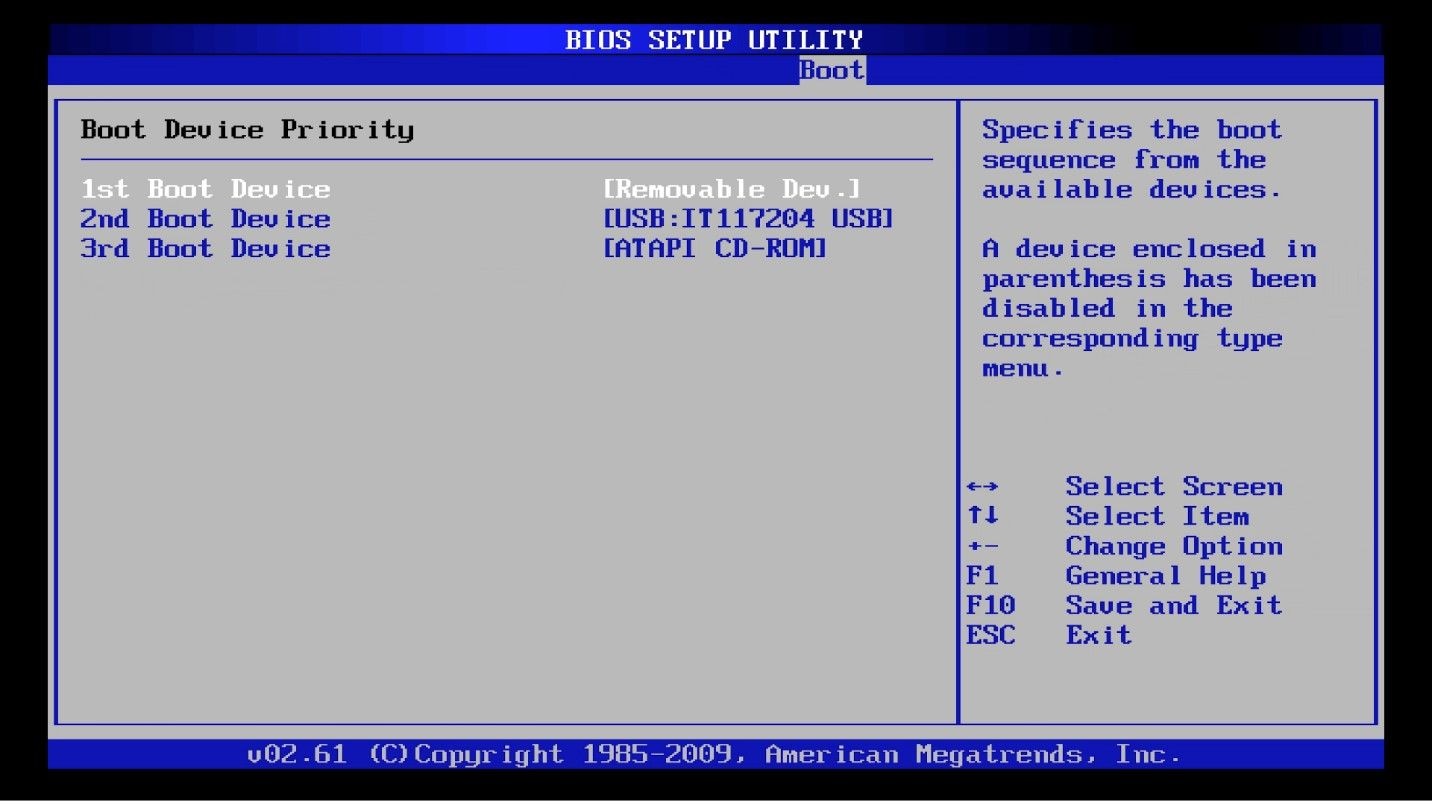
Passo 3 - Selezionare la modalità di ripristino
Fare clic su "Recupero dati" > "Avvia" per far sì che Recoverit esegua la scansione dell'unità alla ricerca dei file mancanti.
Passo 4 - Recuperare e salvare
È possibile visualizzare l'anteprima dei file anche mentre Recoverit esegue la scansione e li recupera. Successivamente, salvare i file nell'unità esterna facendo clic su "Recupera".
È possibile ripristinare la partizione EFI danneggiata tramite il Prompt dei comandi o tramite un'installazione di Windows 10. Entrambi i metodi sono abbastanza efficaci, quindi è sufficiente scegliere uno dei due. Se non è possibile avviare il computer perché la partizione EFI è danneggiata, Recoverit Data Recovery è uno strumento utile ed efficace per recuperare e ripristinare i file e i dati di sistema.
